日志文件对于探测和排除错误非常重要。系统管理员首先要仔细检查这些文件,以便缩小错误的可能原因,并提出解决方案。在具有数十或数百台服务器和其他设备的基础设施中,管理日志文件可能是一个挑战。这就是 Rsyslog 的用武之地。
Rsyslog是一种开源日志记录程序,它可以方便地将日志文件转发到IP网络中的集中日志服务器。通过集中式日志记录,管理员可以轻松地从一个中心点监视多个系统的日志文件。在这篇文章中,我们将引导您在Debian11上安装和配置 Rsyslog 服务器。
实验设备
为了演示如何使用 Rsyslog 将日志文件从客户机系统发送到 Rsyslog 服务器,我们将进行一个简单的实验准备,如下所示:
- Rsyslog server: Debian 11 IP: 192.168.1.151
- Rsyslog client: Ubuntu 20.04 IP: 10.20.0.170
(1) 服务端配置
如前所述,Rsyslog 工作在客户机 -> 服务器模型中,在 Debian 11 上,Rsyslog 是默认安装的。如果由于某种原因 Rsyslog 不存在,您可以使用该命令安装它
$ sudo apt install -y rsyslog
安装完成后,您可以如下所示检查其运行状态
$ sudo systemctl status rsyslog
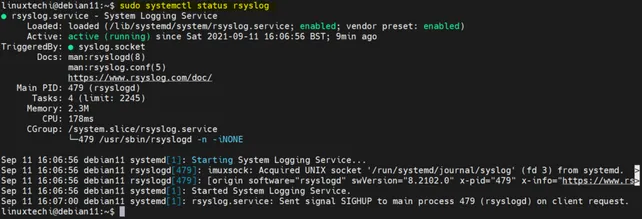
接下来,我们将配置 rsyslog 以在服务器模式下运行,编辑配置文件 /etc/rsyslog.conf
$ sudo vi /etc/rsyslog.conf
取消注释下面允许从远程客户端接收 UDP 和 TCP syslog 日志的行
# provides UDP syslog reception
module(load="imudp")
input(type="imudp" port="514")
# provides TCP syslog reception
module(load="imtcp")
input(type="imtcp" port="514")
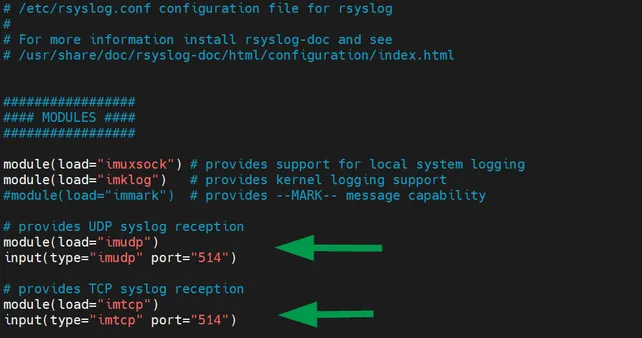
粘贴以下行定义日志模板,Rsyslog 守护进程将使用此模板存储来自客户机传入的日志。
$template remote-incoming-logs,"/var/log/%HOSTNAME%/%PROGRAMNAME%.log"
*.* ?remote-incoming-logs
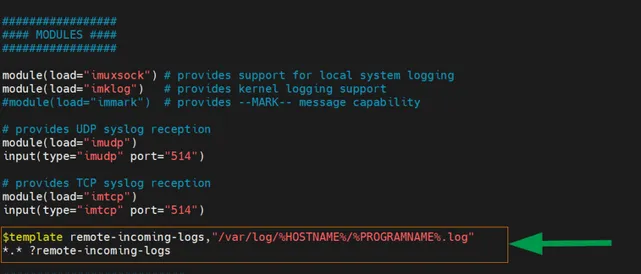
日志文件将使用以下命名约定:
- /%HOSTNAME%/ – 客户机系统的主机名
- /%PROGRAMNAME%/ – 创建日志文件的客户端程序
重新启动 rsyslog 守护进程
$ sudo systemctl restart rsyslog
缺省情况下,rsyslog 监听 514 端口。您可以通过执行 ss 命令确认
$ sudo ss -tunlp | grep 514

(2) 配置防火墙规则
如果您正在运行 UFW 防火墙,请确保允许端口 514,以便允许传入的传入日志消息。
$ sudo ufw allow 514/tcp
$ sudo ufw allow 514/udp
然后重新加载防火墙
$ sudo ufw reload
(3) 配置客户端
最后一步是配置客户端系统将日志文件发送到 rsyslog 服务器。再次登录到客户机,确保 rsyslog 守护进程已安装并运行。
接下来,编辑 rsyslog 配置文件
$ sudo vi /etc/rsyslog.conf
转到文件的最后并添加如下这些行
#Enable sending system logs over UDP to rsyslog server
*.* @rsyslog-ip-address:514
#Enable sending system logs over TCP to rsyslog server
*.* @@rsyslog-ip-address:514
这些行指示客户端通过 UDP 和 TCP 协议将日志文件发送到 rsyslog 服务器。
注意: 第一行有一个 @ 符号表示 UDP,第二行有两个 @@ 符号表示 TCP 协议。
Should the remote server experience any downtime and you want to
preserve your logs, you can set the disk queue buffer by appending the
lines shown.
如果远程服务器出现任何停机,并且希望保存日志,则需要设置磁盘队列缓冲区,如下所示
##Set disk queue when rsyslog server will be down:
$ActionQueueFileName queue
$ActionQueueMaxDiskSpace 1g
$ActionQueueSaveOnShutdown on
$ActionQueueType LinkedList
$ActionResumeRetryCount -1
下面是对客户端配置的所有修改的摘要
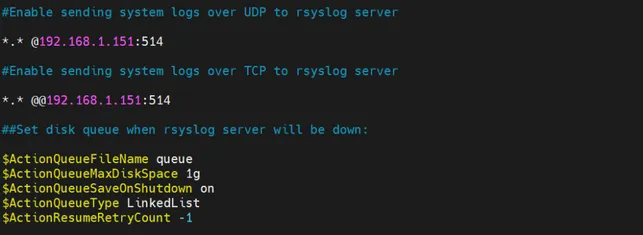
保存并退出文件。现在重新启动 rsyslog 服务,使更改生效。
$ sudo systemctl restart rsyslog
(4) 查看客户端日志文件
All the log files (including the servers) are stored in the /var/log/ directory. To view the client’s logs, run the following command:
所有日志文件 (包括服务器) 都存储在 /var/log/ 目录中,运行命令查看客户端的日志
$ ls /var/log/
客户端日志文件将保存在与客户端系统主机名对应的目录中,如下所示:

您可以进一步查看主日志目录中包含的日志文件
$ sudo ls -l /var/log/ubuntu-20-04/
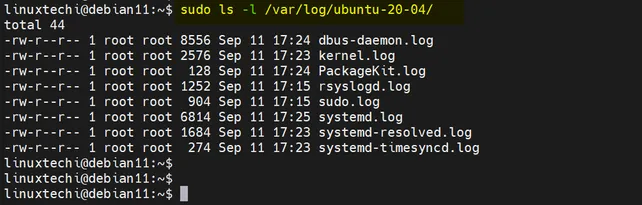
当需要实时查看日志信息时,使用如下命令 tail。例如:我们正在查看 sudo 用户的日志。
$ sudo tail -f /var/log/ubuntu-20-04/sudo.log
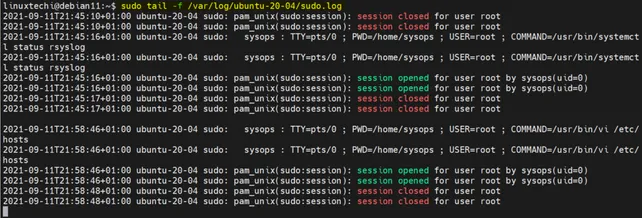
末尾总结
我们已经成功地安装了 rsyslog 并将其配置为允许从客户端系统向 rsyslog 服务器发送日志文件。现在,您可以根据需要配置尽可能多的客户端系统,将日志发送到 rsyslog 服务器,以实现集中的日志管理结构。
我的开源项目
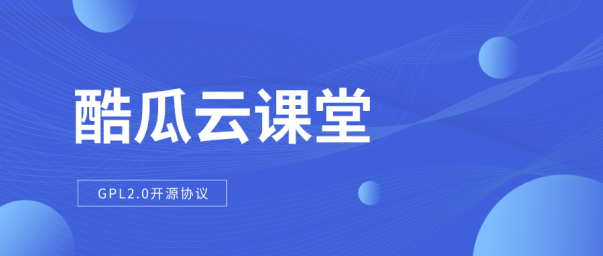






















 729
729











 被折叠的 条评论
为什么被折叠?
被折叠的 条评论
为什么被折叠?








